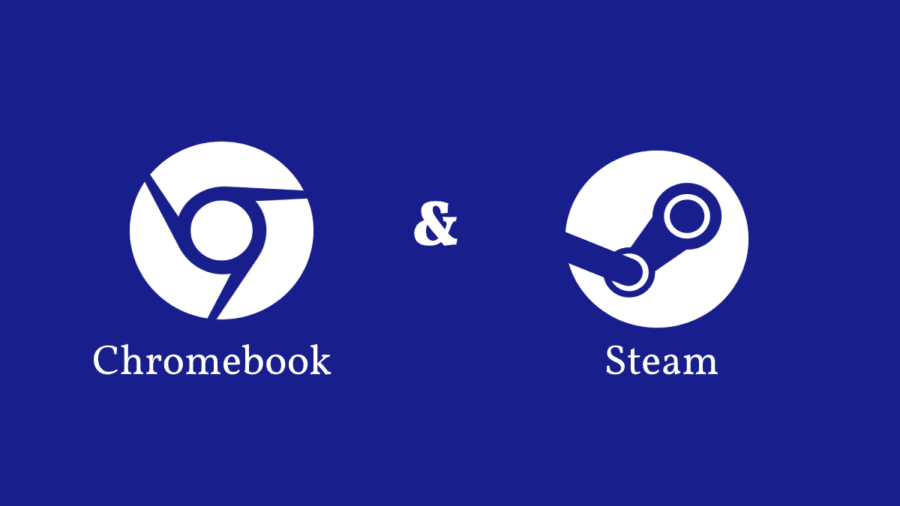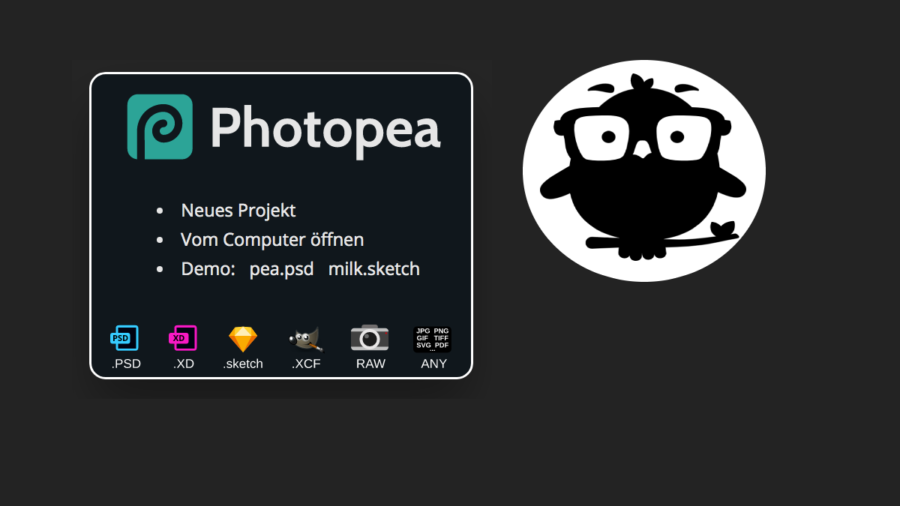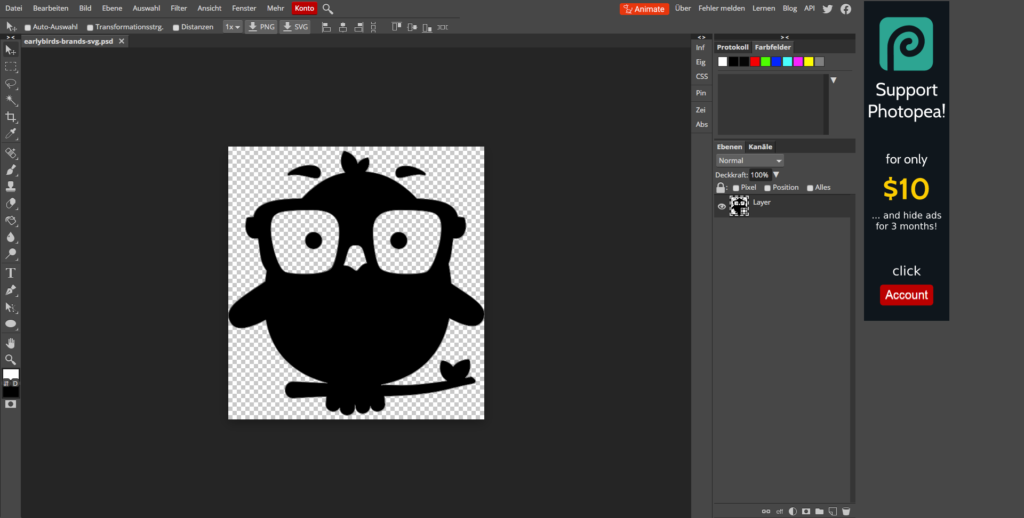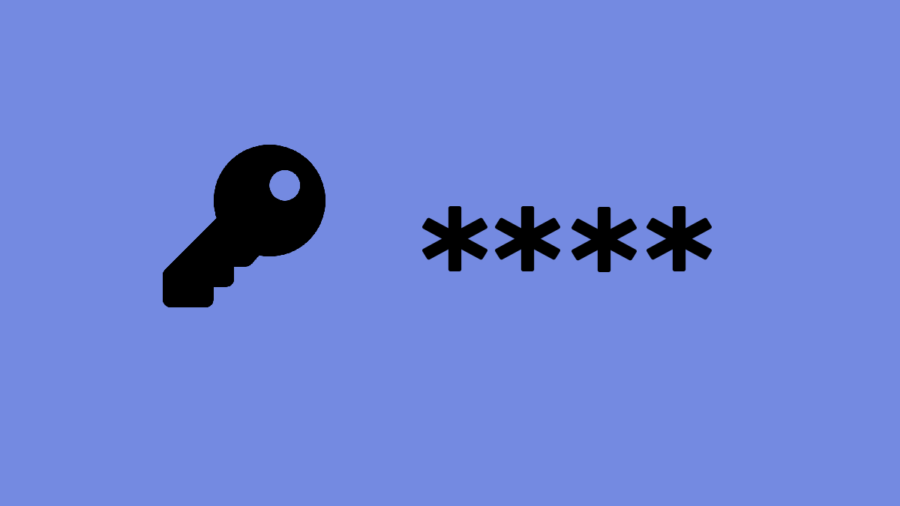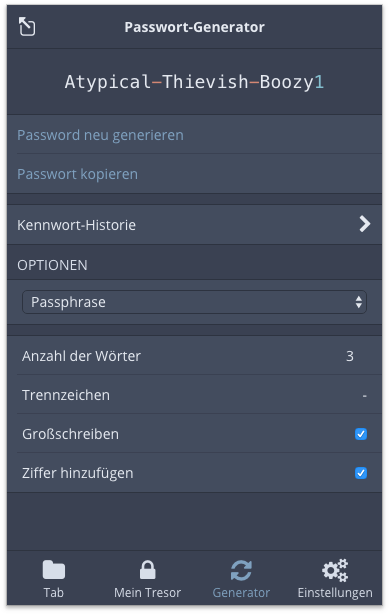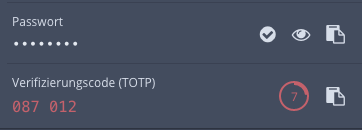Auf RocketBeansTV zockt Denzel gerade wieder etwas Rimworld. Im Job hatte ich neulich darüber mit einem Kollegen gesprochen und er frage ob ich selbst auch spiele. Ich antworte: “Nein, ich hab doch nur einen Chromebook.”
Aber warum eigentlich nicht Rimworld auf dem Chromebook spielen?
Einwenig Recherche offenbarte, alles was man benötig ist Steam((https://de.wikipedia.org/wiki/Steam)). Um Steam nun auf einem Chromebook zu installieren, muss es natürlich Corstini (Linux auf dem Chromebook) unterstützen und dann einfach den Terminal starten und folgende Zeilen((https://brismuth.com/how-to-install-steam-on-a-chromebook-57174d1f1f32))1 eingeben:
echo 'deb http://httpredir.debian.org/debian/ jessie main contrib non-free' | sudo tee -a /etc/apt/sources.list
sudo dpkg --add-architecture i386
sudo apt update
sudo apt install steamZum Starten von Steam einfach im Terminal
steameingeben oder den automatisch erstellten Icon nutzen. Nun nur noch bei Steam einloggen oder halt registrieren und schon kann der Spielspaß beginnen. Naja fast, ehe man ein Spiel kauft sollte man schauen ob es “SteamOS + Linux” bei den Systemvoraussetzungen stehen hat.
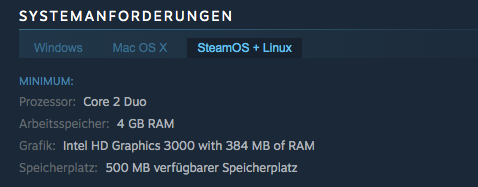
Aber es scheint da eine ganze Menge an Spielen mit Linux Support auf Steam zu geben, wie performant das jeweilige Spiel dann läuft hängt sicherlich von der Ausstattung des Chromebook ab.
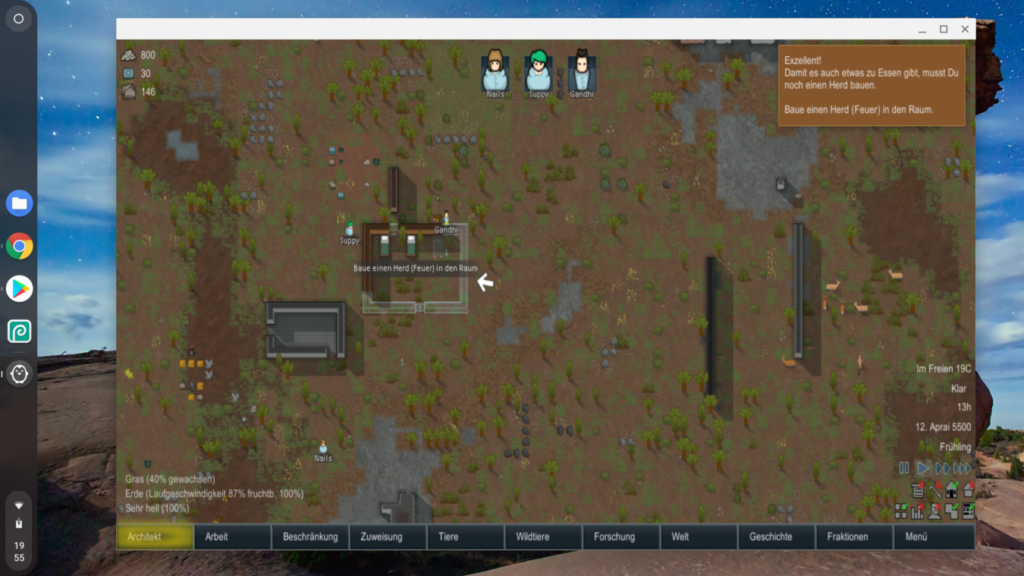
Wirtschaftsingenieur und E-Commerce Guy mit einem Hang zu Nutzerorientierung.